Pivot tablo, boyutları ve hesaplamaları bir tablodaki satırlar ve sütunlar olarak sunar. Pivot tabloda, verileri aynı anda birden fazla hesaplamaya ve birden fazla boyuta göre analiz edebilirsiniz.
Satırların ve sütunların yerlerini değiştirerek hesaplamaları ve boyutları yeniden düzenleyebilirsiniz.
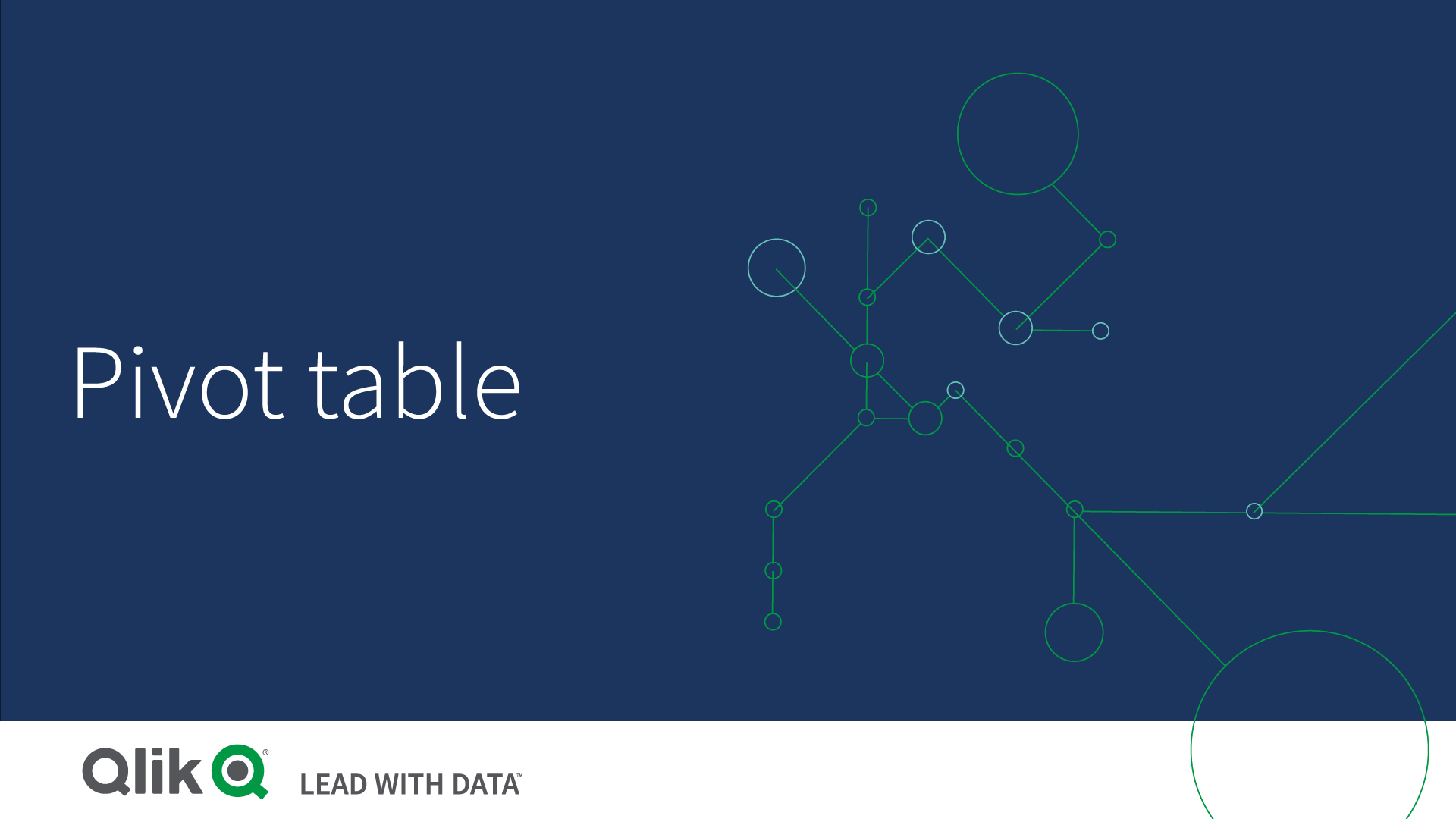
Pivot tablo ne zaman kullanılır?
Pivot tablo, tek bir tabloya birkaç boyut veya hesaplama eklemek istediğinizde ve farklı alt toplamlar görmek için bunları yeniden düzenlemek istediğinizde yararlı olur.
Avantajlar
Pivot tablo, bir kerede birden fazla boyutu ve hesaplamayı analiz etmek istediğinizde ve bunları verilerinizle ilgili farklı bir perspektif elde etmek için yeniden düzenlemek istediğinizde çok güçlü bir seçim olur. İlgilendiğiniz satırları genişletebilir ve tablonun geri kalanındaki satırları daraltılmış halde tutabilirsiniz.
Dezavantajlar
Pivot tablo biraz karışık görülebilir ve hemen bilgi sunmayabilir.
Tablodaki verilerinizin yerlerini değiştirme
Verilerinizi yeniden düzenlemek istediğinizde, öğeleri yeni bir sütuna veya satıra sürükleyin.
Aşağıdaki pivot tabloda Customer boyutu, Product Group öğesinden sonraki konuma sürüklenmiştir. Item Desc boyutu, Product Group öğesinden önceki konuma taşınmıştır. Sonuç olarak, boyutlar artık temel olarak Item seçeneğine göre sıralanır. Customer olan odak noktası Item Desc olarak değişmiştir. üzerine tıklayarak her bir müşteri için miktarları ve satışları öğrenebilirsiniz. Böylece bir boyut genişletilir.

Customer boyutunu satırlardan sütunlara taşıyarak, odak noktasını Item Desc boyutu üzerinde tutarsınız; bununla birlikte, her müşteri için öğelerin dağılımını da elde edersiniz. Taşıma işlemi, pivot tabloyu bilgi açısından daha yoğun hale getirmiştir.

Hesaplama gruplandırması
Sizin de fark edebileceğiniz gibi, Quantity ve Sales üst sütun satırında ayrı hesaplamalar olarak sunulmaz. Customer boyutunun yanında Değerler adlı bir öğe bulabilirsiniz. Birden fazla hesaplama kullandığınızda bunlar otomatik olarak gruplandırılarak Değerler hesaplama grubunu oluşturur. Bu grup, satırlar bölümüne veya sütunlar bölümüne eklenebilir. Hesaplama grubu, tabloda düzenlenemez veya seçilemez. Bir hesaplama öğesini bölemez ve bir hesaplamayı satır, başka bir hesaplamayı da sütun olarak kullanamazsınız.
Gruptaki ilk hesaplamaya göre sıralamak için özellikler panelini kullanabilirsiniz; bkz. İlk hesaplama değerine göre sıralama.
